印刷通販を注文するなら知っておきたい基礎知識
分かっているようで分からない印刷の基礎知識やもっと理解することで今後の印刷データの作り方が変わるかも?
そんな情報を紹介していきます。印刷物を作るときの知識としてお役立てください。
画像の「リンク」と「埋め込み」の違い
Illustratorデータ不備の上位「画像のリンク切れ」
今回の「完全データへの道」は「画像のリンクと埋め込みについて」です。
「画像のリンク切れ」は、Illustratorのデータ不備によるものが多いです。Illustratorデータを作成する際、画像データを「リンク」にするのか、「埋め込む」のかで入稿するべきデータが異なります。
画像の「リンク」と「埋め込み」の基本を理解し、データ不備のない完全データを目指しましょう。
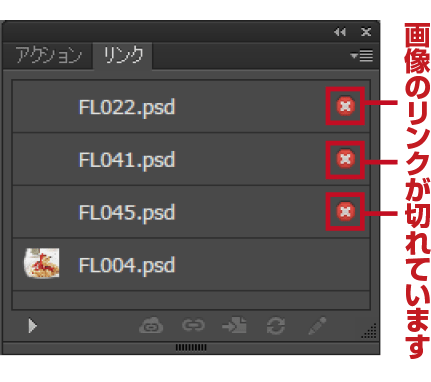
ご入稿データにおいて、リンク配置された画像が不足(リンク切れ)している場合や、画像の埋め込みが正しく行われていない場合は、 データ不備として再入稿が必要になります。予めご了承ください。
画像をリンクして配置する場合の基本と注意点
リンク配置した画像は、Illustratorファイルのサイズを小さく保てます。しかし、管理には注意が必要です。
基本的に、リンクしている全ての画像はIllustratorファイルと同じ階層に置きましょう。画像を「リンク」している場合、リンク切れを防ぐポイントとして、画像データは「Illustratorと同じ階層」にリンクしている全ての画像を配置することが大切です。
画像データが多い場合、画像だけをフォルダにまとめてそこからリンクさせて作業することがあります。しかし、そのまま画像を別フォルダにいれて入稿されますと、「リンク切れ」としてデータ不備になり、印刷に進むことができなくなってしまいます。
これはパソコン環境の違いによるものでIllustratorは「なんというパソコンのどこのフォルダのどこの○○画像をリンクしているか」を厳密に記憶しています。したがってそのパソコンの環境が変化してしまうと、Illustratorは「どこのフォルダの画像をリンクすればいいのか?」と正しい画像を探すことができなくなってしまい、結果、「リンク切れ」となってしまうわけです。
Illustratorは同じ階層にある画像を優先的にリンクするため、パソコンの環境が違っても「Illustratorと同じ階層」に画像を置くことで「リンク切れ」を防ぐことができます。
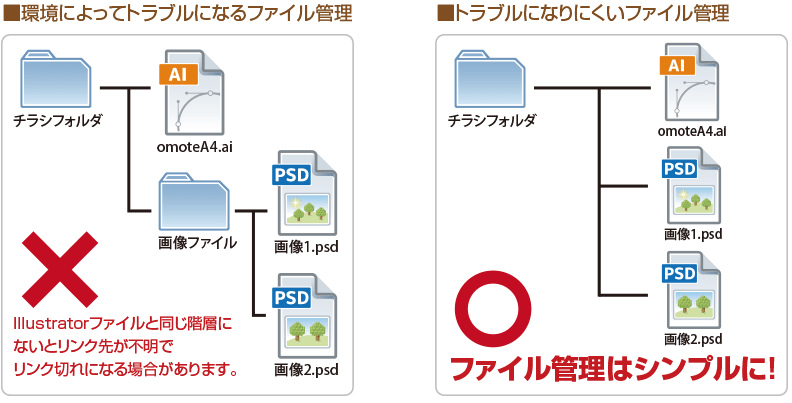
※リンクする画像のファイル名に特殊文字や機種依存文字が使用されていると文字化けが起こり、リンク切れの原因となってしまいます。下記のようなファイル名は使用しないでください。
※機種依存文字や記号:「¥」「;」「.」「*」「/」「?」など
※数字の特殊表記:丸囲み数字や括弧付き数字、ローマ数字「①」「②」「③」、「Ⅰ」「Ⅱ」「Ⅲ」
※トッドから始まるファイル名(「.omotea4.ai」等)は表示されない場合があるので使用しないでください。

同じフォルダ内に同じ名前の画像があると、どの画像を指しているかがわからず、トラブルの原因になります。したがって画像のファイル名は、被らないようにしましょう。
Illustratorファイルとは別に2つのフォルダで画像を管理している場合、それぞれのフォルダに同じ名前の画像ファイルが存在することがあります。その場合、データ入稿時に「Illustratorと画像を同じ階層に置く」と、同じ名前のファイルを同じ階層に置くことができないので、どちらかの画像が上書きされてしまいます。
そうなると意図しない別の画像がリンクされてしまい、トラブルのもとになってしまいます。
画像の名前を付ける際は、必ず重複しない別の名前にしておくことが大切です。また、データ作成時から「Illustratorと画像を同じ階層に置く」ことで、トラブル防止を未然に防ぐことができます。

画像を埋め込む場合の基本と注意点
「画像を埋め込み」とは、Illustratorファイル内に画像データが取り込まれる方法です。
画像を配置する際に「埋め込み」を選ぶと、llustratorファイルそのものに画像データを含めることができます。そのため、「リンク」とは違ってllustratorデータ1つだけで入稿することができます。
したがって、データを共有する際や、複数のPCで作業する場合に便利です。ただし、画像を埋め込むとllustratorのファイル容量が大きくなってしまうので、注意が必要です。
画像が「リンクされている」のか、「埋め込まれているのか」を確認する方法は、『リンクパレット』を開き、右側に埋め込みのマークがついているかを確認してください。(右図参照)
すべての画像にこのマークが表示されていれば「リンク切れ」の心配はいりません。
ファイルを保存したら、念のため『リンクパレット』を確認しておくと安心です。
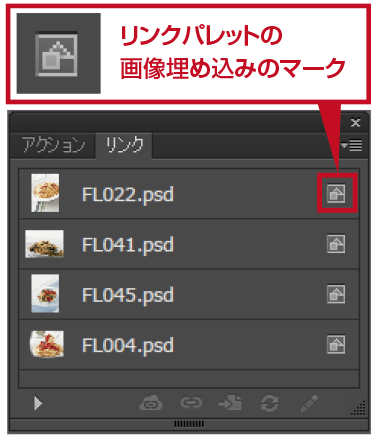
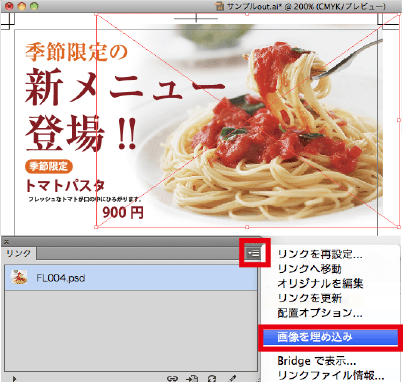
「ウィンドウ」→「リンク」→「リンクオプション」→「画像を埋め込み」
リンク状態で配置した場合は、画像を選択し、リンクのオプションから「画像を埋め込み」を選択できます。
埋め込み画像の場合は、元画像ファイルに変更を加えてもリンクしていないため、Illustratorファイルの画像は自動的に更新されません。画像に修正を加えた際は、Illustrator上で再度画像を配置し直す必要があります。修正漏れを防ぐためにも、この点には注意が必要です。
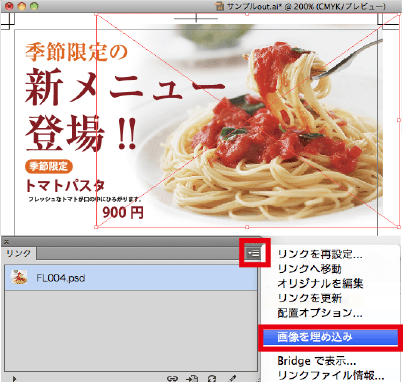
「ウィンドウ」→「リンク」→「リンクオプション」→「リンクを再設定」
修正を加えた画像ファイルに変更するには『置き換え...』をしなければ新しい画像には変わりません。リンクを再設定する際に「リンク」のチェックボックスをオンにすれば、リンクの状態で配置し直すことが可能です。
※埋め込み画像の場合は、元画像だけに変更を加えてもIllustratorファイルは変更されませんのでご注意ください。
「リンク」と「埋め込み」の違いを整理
それぞれの方法について、メリットおよびデメリットを表にまとめました。
| 方法 | メリット | デメリット |
|---|---|---|
| リンク |
|
|
| 埋め込み |
|
|
使い分けのポイントとして、「リンク」が向いているケースには以下のような事例が挙げられます。
- 冊子やポスターなど、ページ数やサイズが大きいデザインを制作する場合
- 写真を何度も差し替える可能性がある場合
- 個人作業ではなく、複数のデザイナーで同じデータを扱う場合
- 画像点数が多く、すべてを埋め込むとファイル容量が大きくなり、作業効率が落ちる場合
このようなケースにおいて「リンク」を活用することで、Illustratorの動作が軽くなり、効率的に作業を進めることができます。
反対に、「埋め込み」が向いているケースには以下のような事例が挙げられます。
- データを単体でやり取りしたい場合
- 外部とのやり取りにおいて、リンク画像の管理が難しい場合
- データが使い切りの場合
このようなケースでは、「埋め込み」を活用するのがおすすめです。「埋め込み」にしておけば、リンク切れの心配がなく初心者でも扱いやすいため、安心して作業を進めることができます。
リンク切れを防ぐにはPDF入稿がおすすめ
「リンク切れを避けたい」「フォントの不備が心配」など、入稿トラブルを防ぎたい方にとって、PDF入稿が有効です。その理由としては、以下3つが挙げられます。
- リンク切れを防げる
- 印刷会社との互換性が高い
- データが1つにまとまって管理しやすい
先程も説明した通り、Illustratorのデータをそのまま入稿すると、リンク画像が正しく添付されていない場合は「リンク切れ」が発生し、再入稿になるケースがあります。しかしIllustratorからPDFを書き出すと、配置されている画像が自動的にPDFに埋め込まれるため、リンク切れの心配がなくなります。 つまり、PDF入稿することで、「リンクにするか」「埋め込みにするか」で悩む必要がなくなるというわけです。
多くの印刷会社では、PDF入稿が広く使われています。そのためどの印刷会社でも受け入れやすい形式だと言えます。またPDF入稿であれば、デバイス依存やIllustratorのバージョンの違いによるレイアウト崩れを回避でき、予定通りのレイアウトで印刷会社に依頼しやすいでしょう。
Illustratorでの入稿する場合、「リンクの画像フォルダ」と「.aiファイル」の両方をまとめて提出しなければなりません。しかしPDF入稿であれば、データとファイルが1つにまとまるので、管理が非常にしやすい点も大きなメリットです。
IllustratorでPDF入稿する際の注意点
Illustratorでのリンク切れや、埋め込みデータによるファイルの重さを防ぐには、PDF入稿がおすすめです。ただし、PDFで入稿する際には以下4つの注意点を必ず確認しておきましょう。
- 表・裏のデータは必ず分けて作成すること
- 塗り足し設定は忘れないこと
- IllustratorのバージョンごとのPDF作成設定を確認する
- PDFのファイル容量に注意すること
両面印刷を行う場合、裏面と表面を1つのPDFにまとめず、必ず分けて作成してください。多くの印刷会社では「片面=1ファイル」で処理されるため、1ファイルで両面をまとめてしまうと、誤解やミスの原因になることがあります。また、誰が見ても分かりやすいように、ファイル名には「omote.pdf」や「ura.pdf」といった形で表記しておくと安心です。
断裁機で印刷物を仕上がりサイズにカットすると、わずかなズレが生じることがあります。塗り足し設定がされていないと、その際に印刷物の端に白い余白が出てしまうことがあります。この余白を防ぐために、仕上がりサイズより外側に3mmの塗り足しを必ず入れましょう。
illustratorは、バージョンごとにPDFの書き出し方法が異なります。そのため、使用しているバージョンでの書き出し方法を事前にチェックしておくことが必要です。特に古いバージョンのillustratorでは、サポートが切れている場合もあるため注意しなければなりません。
高解像度の画像を使用したデザインや、塗り足しを含む両面データなどは、PDFのファイルの容量が大きくなってしまいます。特に2GB以上になる場合は、アップロードや入稿処理に時間を要する可能性があります。そのため、画像の解像度を落としたり不要なレイヤーは削除したりと、容量をできるだけ抑えてから入稿しましょう。

-
データ作成について

Microsoft Officeのデータをモノクロデータにする方法をご紹介しています。データの一部カラーが残っていると再入稿になる場合があります。

ビジネスにおける封筒印刷の基礎知識と注意点について説明しています。サイズや形状に関する基礎から相手に送るときに気を付けたい宛名書きのポイントや印刷データ作成時の注意点を解説しています。

印刷用紙厚さは「kg」で表します。印刷通販でご注文の際に紙を選ぶときに重要な知識です。基本を知ってチラシやフライヤー、冊子など仕上がりや加工、使用する用途によって適切な厚みを選びましょう。

私製はがき(ポストカード)をつくるときの注意点をご紹介しています。私製はがきを通常はがき料金で送るには作成時に注意したいルールがあります。その規定を理解してDMや挨拶状の作成に活かしてください。
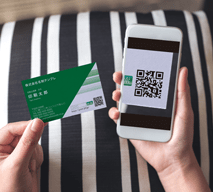
フライヤーやDM、名刺に便利なQRコードの掲載の注意点をご紹介しています。QRコードはスマホや携帯などのアプリで簡単にWEBサイトや連絡先登録などへの誘導することができるので大変便利です。























































































